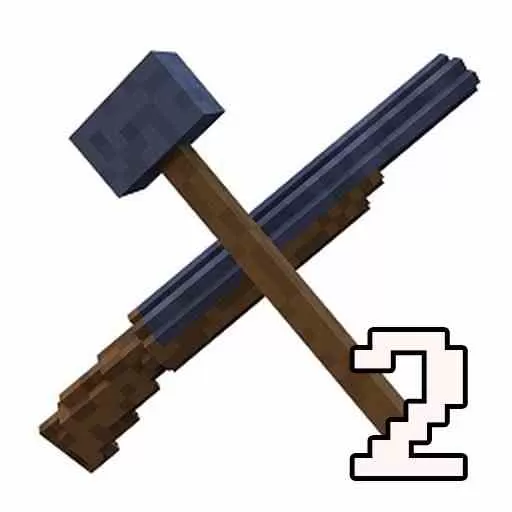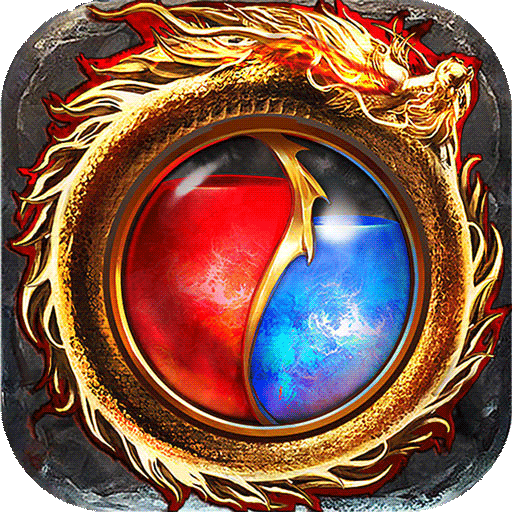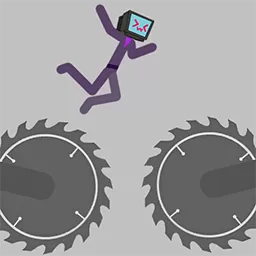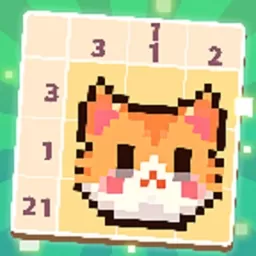outlook导入archive
在当今数字化时代,电子邮件已成为人们沟通的重要工具。微软的Outlook因其强大的功能和用户友好的界面,广受欢迎。然而,随着时间的推移,用户的邮箱可能会积累大量的邮件,使得管理变得复杂。因此,很多用户选择将旧邮件归档,以便于后续查找和管理。本文将详细介绍如何在Outlook中导入归档文件(archive)。
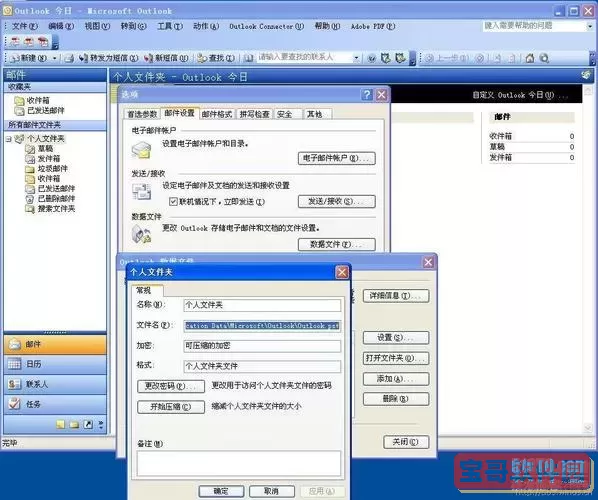
什么是归档?
在Outlook中,归档功能允许用户将旧的、不常用的邮件转移到一个单独的文件中。这不仅可以减少邮箱的存储压力,还能使界面更加整洁,方便用户找到重要的邮件。归档文件通常以PST格式保存,因此,了解如何导入这些文件是十分必要的。
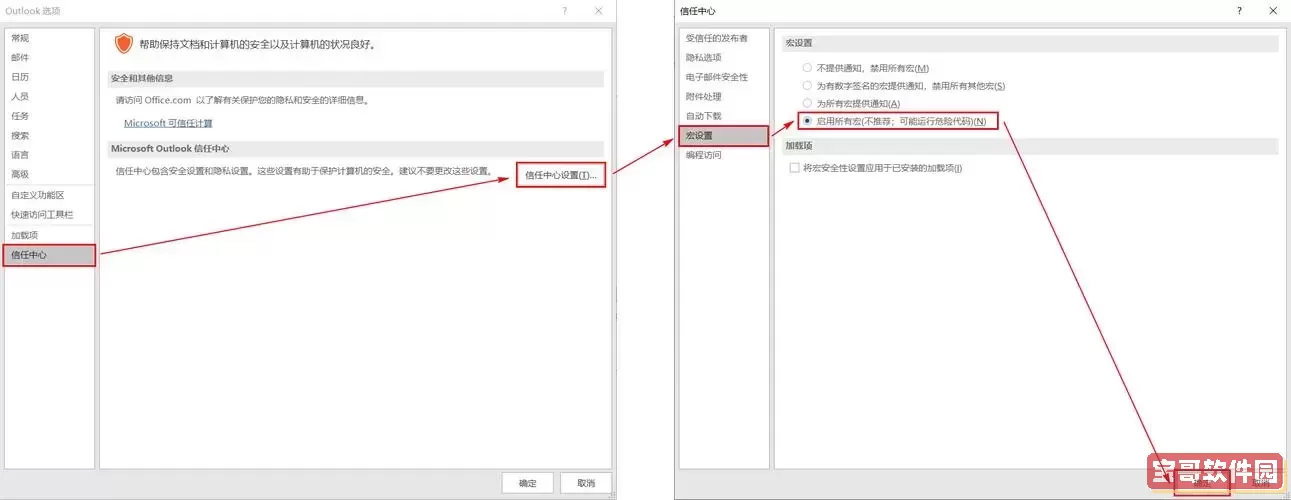
准备工作
在开始导入归档文件之前,用户需要确保以下几点:
确认已备份重要邮件,以防数据丢失。
找到需导入的归档文件,通常以.pst后缀命名。
确保Outlook已更新到最新版本,以避免因版本差异导致的问题。
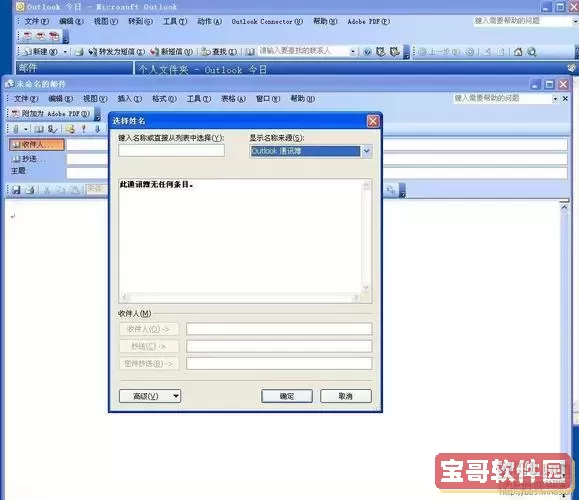
导入归档文件的步骤
以下是导入Outlook归档文件的具体步骤:
打开Outlook:双击桌面上的Outlook图标或在开始菜单中找到它。
导航至文件菜单:在顶部菜单栏中,点击“文件”选项。
选择打开与导入:在文件菜单中,找到“打开与导入”选项,并点击。
选择导入/导出:在打开的页面中,选择“导入/导出”选项,这将引导你进入导入向导。
选择导入来自其他程序或文件:在向导中,选择“导入来自其他程序或文件”,然后点击“下一步”。
选择Outlook数据文件(.pst):在文件类型中选择“Outlook数据文件(.pst)”,并点击“下一步”。
浏览并选择归档文件:点击“浏览”按钮,找到要导入的.pst文件,选择后点击“下一步”。
选择导入的选项:在此步骤中,用户可以选择导入邮件到现有文件夹或创建新文件夹,建议选择将邮件导入到“收件箱”以便于查找。选择完后点击“完成”。
注意事项
在导入归档文件时,用户需要注意以下几点:
导入过程可能会耗费一些时间,取决于文件大小和邮件数量,请耐心等待。
如果导入的PST文件较大,建议在网络良好的环境下进行,以避免中途断线而导致导入失败。
在导入前,请确保Outlook已经关闭其他冗余的邮箱账户,以避免导入失败。
掌握Outlook中导入归档文件的步骤,可以帮助用户更好地管理自己的邮件,使邮箱变得更加清晰有序。通过简单几步,用户不仅能够防止信息过于庞杂,还可以方便地访问历史邮件。对于需要长期保存邮件记录的个人及企业来说,归档功能显得尤为重要。希望本篇文章能为各位用户提供帮助,让您的Outlook使用体验更加顺畅。
同时,建议大家定期对邮箱进行清理和归档,确保随时能够找到重要信息。随着科技不断进步,Outlook也在不断更新,希望用户能及时了解其新功能,从而更好地利用这款强大的电子邮件管理工具。
版权声明:outlook导入archive是由宝哥软件园云端程序自动收集整理而来。如果本文侵犯了你的权益,请联系本站底部QQ或者邮箱删除。